双重曝光,教你做人物重影效果教程(2)
来源:ifeiwu
作者:飞屋睿UIdesign
学习:17680人次
三、重叠影像
让我们在抠出的人物下方再添加一个背景#fbedd9。这个色调的选用让画面更暖。

拖入风景图,将风景图置于人物的上方,混合模式改为“滤色”。风景图放置的位置全靠设计师的临场发挥,将最有趣的部分相重叠,制造一种若影若现的梦幻感。

为风景图层添加一个蒙版,在蒙版上用黑色画笔把超出人物的部分涂抹掉,你也可以根据自己的预期,选择溢出一部分有意思的地方。为了让枫叶的景象更为突出,我将人物图层的透明度降低到90%。

四、用色彩来营造梦幻感
其实,梦幻感应该是一个因人而异的概念,但总体来说,就是一种似乎超越现实之上的感觉。在这个教程里,我想演绎的梦幻感就是用很多微弱的色光来营造一种梦幻的氛围。
在最上方新建一个图层,用一个大而软的笔刷,画上一个蓝色的圆点。把图层混合模式改为叠加,透明度降至70%。
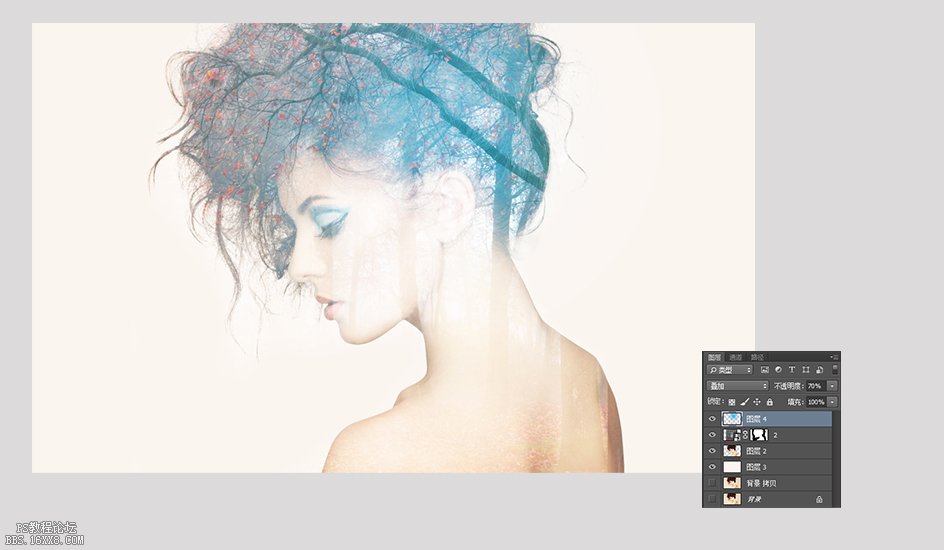
按照这个方法,在图的上方运用色彩的变化去营造氛围。每个圆点可以新建一个图层。图层的混合模式、透明度、笔刷大小都可以自由地调试,选用最适合的效果。

为了让主体对象更加突出,在背景图层上方再新建一个图层,在中央用大而软的白色笔刷涂上一个圆。或者,为了让片子更暖,我还可以增加一个照片加温滤镜。修饰美化的细节必不可少,但是也不要太过火。我的最终效果如下:

重影特效不管是作为广告图制作素材,还是海报制作,都有巨大的发挥空间。你可以在此基础上增加你需要的元素,展开你丰富的想象力就能制作出千变万化的效果。
学习 · 提示
相关教程
关注大神微博加入>>
网友求助,请回答!








